Подешавања ротер Зикел Кеенетиц Старт. Упутство за Интернет подешавање и Ви-Фи

- 2648
- 85
- Grant Kutch
Подешавања ротер Зикел Кеенетиц Старт. Упутство за Интернет подешавање и Ви-Фи
У овом чланку ћемо конфигурирати одличан, јефтини рутер Зикел Кеенетиц. Да бисте се боље упознали са овим уређајем, прочитајте и оставите преиспитивање о томе, можете на овој страници која је потпуно посвећена овом моделу. Такође сам описао своје утиске о овом рутеру и навели главне карактеристике.
Зикел Кеенеттиц Стар је одличан домаћи усмјеривач који се лако може носити са интернетском везом ваших рачунара, телефона, таблета и других уређаја. И бежичним интернетом и у мрежном каблу. Можете гледати ИПТВ и организовати локалну мрежу између уређаја. Кеенетиц Почетак изгледа врло лепо. Уређај дефинитивно кошта свој новац. Нећу описати све своје предности и недостатке, то можете видети на вези коју сам дао горе. А ако не заборавим, касније ћу направити мали преглед овог рутера.
У међувремену, Зикел Кеенеттиц започиње на маргине и чека да га почнем да мучим, написаћу више о једноставности у подешавању овог рутера. До последњих времена, помислио сам да је најједноставније и најисвојљиви панел подешавања за рутере са ТП-Линк, али испада да сам грешио. Зикел се заправо води рачуна о корисницима. Направио је врло једноставну и разумљиву контролну плочу, на уређају све дугмиће и конектори такође потписују разумљив језик. Дакле, угађање Зикела Кеенетичког почетка не сме да изазове потешкоће. И према овим детаљним упутствима, поставићете рутер за неколико минута.
Као и обично, делимо чланак у неколико одсека:
- Подешавање рутера Зикел Кеенетиц Старт и Интернет поставке (ВАН)
- Подешавање везе технологијом Динамиц ИП
- Подешавање ПППоЕ, Л2ТП и Статиц ИП
- Ви-Фи мрежна подешавања, инсталација лозинке
Интернет веза и постављање до Зикел Кеенетиц Старт
Саветујем вам да поставите повезивање рутера на мрежном каблу на рачунар или лаптоп. Ако нема начина да се повежете путем кабла, тада у принципу можете да инсталирате везу са Ви-Фи-у. Пре свега, морамо да повежемо рутер на уређај кроз који ћемо га конфигурирати. Овде постоји једна поента: Ако ваш провајдер направи везивање на МАЦ адресе (можете назвати подршку и питајте), онда је најбоље конфигурирати од рачунара на који је Интернет прикључен.
Ресетовање поставки на фабрику
Ако сте већ покушали да поставите рутер, или је раније подешен, саветујем вам да ресетујете поставке у фабрику. Тако да у подешавањима не остају параметри у подешавањима старог провајдера и т. Д. Направите ресетовање поставки на Зикелу је врло једноставно.
Узми нешто оштро, игле или папирну копчу. Затим кликните и држите дугме 10 секунди Ресетовати на задњем делу рутера.
 Сви показатељи треба поново да изађу и осветли се. Можете наставити.
Сви показатељи треба поново да изађу и осветли се. Можете наставити.
Узимамо мрежни кабл који долази са Зикел Кеенетиц Старт и повежите га са рачунаром или лаптопом. На рутеру се повезујемо на један од жутих конектора који су потписани "Кућна мрежа", и на рачунару у мрежној картици. Овако
Затим повежите кабл од провајдера или АДСЛ модема. Мрежни кабл, на којем је повезан ваш Интернет. Треба да буде повезан са плавим конектором који је потписан: "Интернет".

Укључите рутер у утичницу (ако још није укључен). Можда је да је моћ и даље онемогућена дугметом на полеђини рутера, проверите. На предњем панелу постоје показатељи по којима можете пратити рад рутера. Начини ових показатеља су врло добро заказани у упутствима за уређај. У сваком случају, упутства за усмјеривача ове компаније су врло добра и разумљива. Све, рутер још увек може да остане.
Улаз у подешавања
На рачунару са којих ћемо конфигурирати, отворимо било који прегледач. У линији на којој пишете адресу адресе, напишите адресу приступа Попориштама Старт Зикел Кеенеттиц и кликните на Ентер. То је или 192.168.1.1, или Мој.Кеенетички.Нето. Шта више волиш.
Имајте на уму да је веб рутера, стандардно име Ви-Фи мреже, лозинка за ову мрежу и МАЦ адресу означена је на етикети са дна рутера.
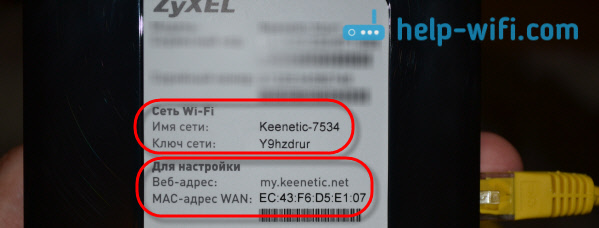
Ове информације ће дефинитивно постати корисно.
Подешавања рутера треба да се отворе. Детаљан чланак на улазу можете видети на поставке Зикел рутера. Чланак је написан само на примеру овог модела. Ово постаје и написано како се повезује на Ви-Фи мрежу новог рутера.
Главна ствар је да морамо знати да поставимо рутер, коју врсту везе користи ваш провајдер: динамички ИП (на пример, киивстар), статички ИП, пппое (Ростелецом, ТТК, кућа.ру), Л2ТП (Беелине). Сазнајте врло једноставно: Позовите провајдера и питајте, идите на њихову страницу и погледајте тамо или само нађите на Интернету. Такође, морате да сазнате да ли је провајдер обавезујући за МАЦ адресу попрсја. Врло често се технологија везе користи динамички ИП, а врло је једноставно да се прилагоди. Изнад сам написао коју технологију користим популарне провајдере. Постоји и детаљан чланак о овој теми: Коју врсту везе је назначена приликом постављања рутера? Открићемо потребне информације које ће се приправити при руци током процеса подешавања.
Ако ваш провајдер користи статички ИП, ПППОЕ или Л2ТП технологију, тада морате имати податке (ИП адресу (не нужно), пријаву, лозинку) која ће требати да се наведе у процесу подешавања. Брзи Нетфреенд подешавања

Након ажурирања фирмвера на верзију В2.04 (ААКВ.1) Ц6 и новији (већ можете да имате ову верзију), користећи посебан мајстор "Поставке брзе мреже" Можете да конфигуришете везу са провајдером је много лакши. Тамо већ можете да одаберете земљу, регион (град), провајдера и подесите жељене параметре. Ако имате дугме "Поставке брзе мреже" на управљачкој плочи, а затим га притисните и идите на Подешавања корака. Ако не, онда морате да ажурирате фирмвер.
Подешавање везе технологијом Динамиц ИП
Дакле, кабл из провајдера је повезан са рутером, ушли смо у подешавања и одабир ставке "Брза подешавања". Ако је тачка "брзе поставке" није, онда је потребно да ресетујете подешавања. Како то учинити, написао сам горе.
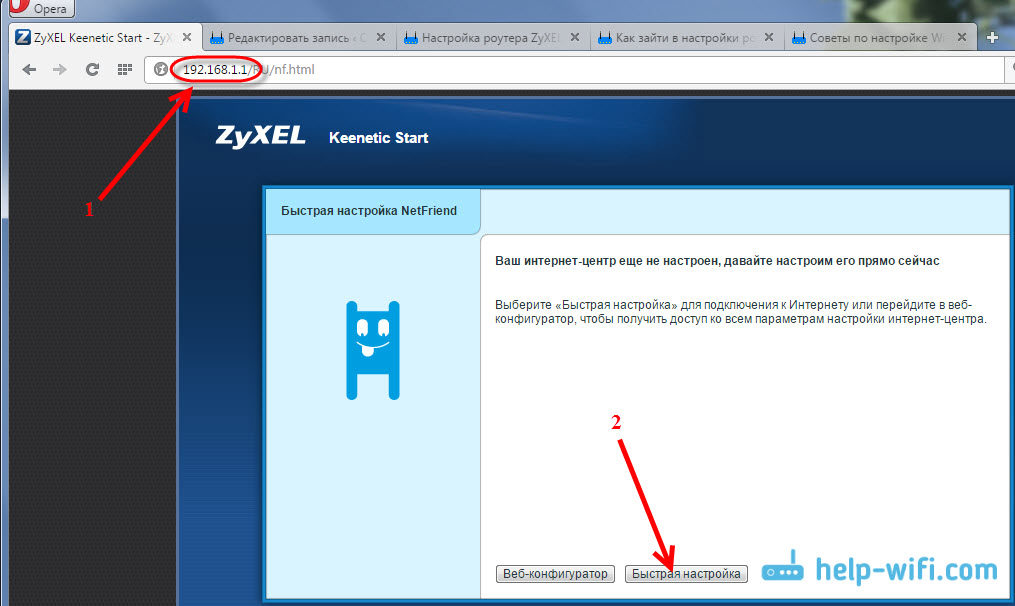
Пошто је у складу са технологијом "Динамиц ИП", рутер се аутоматски повезује на Интернет, одмах ће вам понудити да ажурирате фирмвер, ако постоји ново. притисните дугме "Ажурирање".
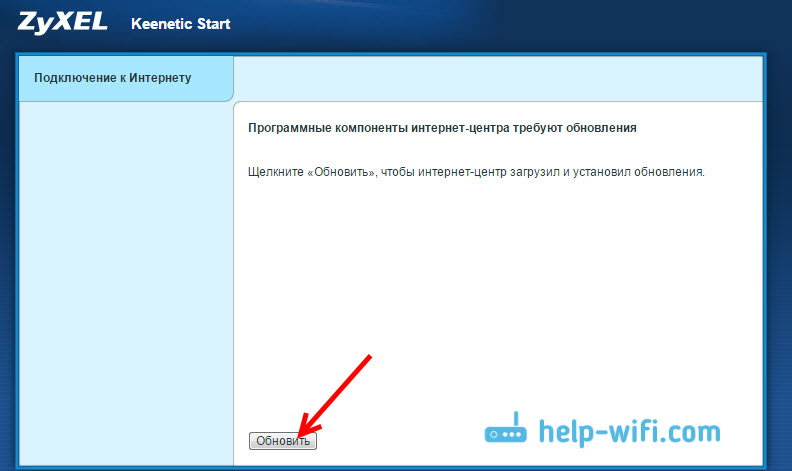
Чекамо рутер да се самостално учита фирмвер, инсталирајте га и поново покрените. Када видите поруку да је ажурирање компоненти завршен, кликнемо "Даље". У следећем прозору рутер ће понудити да омогући функцију "Интернет филтер Иандек.ДНС ". Ако ова функција омогућите, рутер ће се приближити веб локацијама које Иандек сматра злонамерно. Можете искључити у било које време или омогућите ову функцију у подешавањима. Климатизовати Даље.
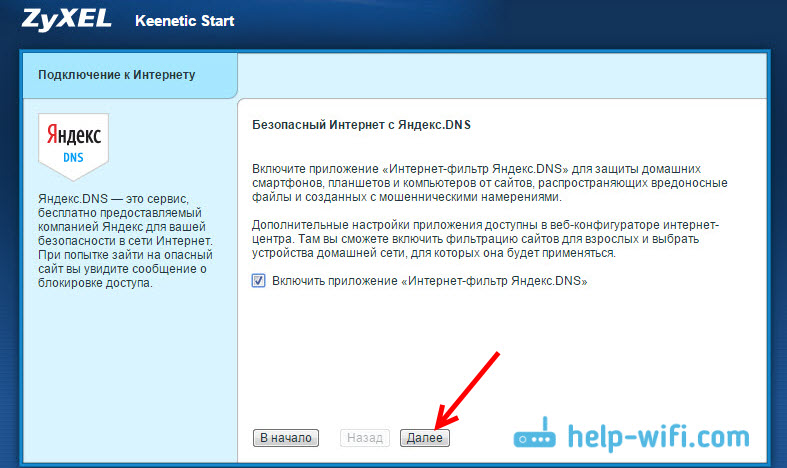
Видимо поруку да је рутер конфигурисан и инсталирана је Интернет веза. Можете да кликнете на дугме Веб конфигуратор и пређите на Ви-Фи мрежне поставке и Т. Д. Писаћу о томе у овом чланку, испод.
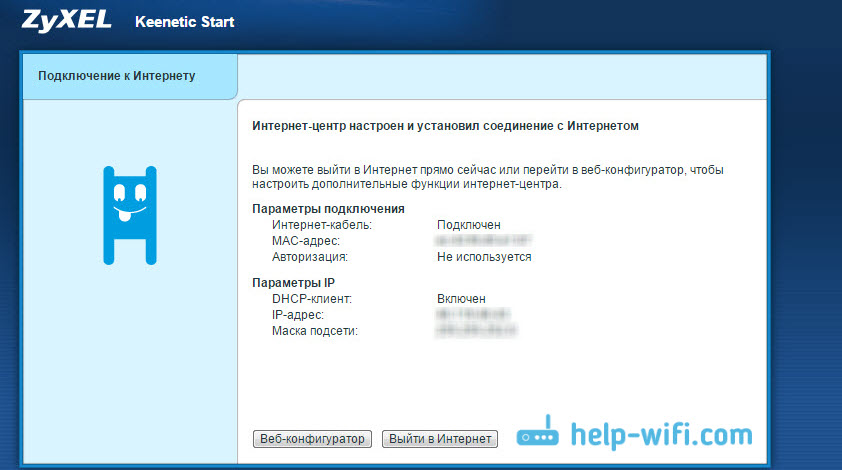
Интернет већ треба да ради. Можете да повежете своје везе до рутера. Ако не желите да промените име мреже и Ви-Фи лозинке, можете да користите стандардне податке о прикључењу на које је приказан са дна рутера.
Подешавања везе: Статички ИП, ПППое, Л2ТП (Беелине)
Овде је све мало другачије. У подешавањима рутера такође морате да изаберете "Брза подешавања".

Рутер ће размишљати, покушати да се повежете на Интернет, али неће успети, јер за ове врсте везе морате да поставите потребне параметре. За почетак, понудиће да конфигурише МАЦ адресу. Требали бисте знати да ли је ваш провајдер обавезујући. Ако не, онда оставите предмет "Мој провајдер не региструје МАЦ адресу" И притисните даље. Ако добављач направи обавезујуће, а ваше везивање је конфигурирано за рачунар са којих се постављате, а затим изаберите ставку "МАЦ адреса овог рачунара". У осталим случајевима, морате да позовете подршку провајдера и замолите га да веже МАЦ адресу рутера (што је назначено са дна уређаја или у истом прозору).
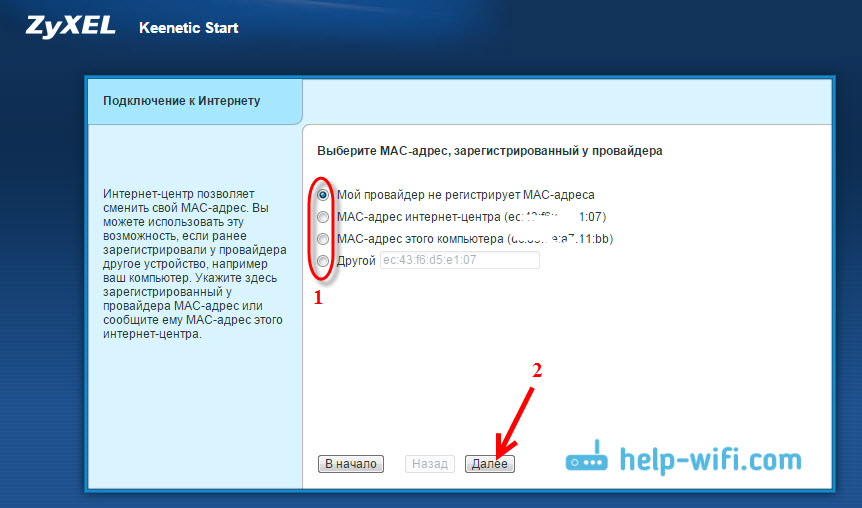
Следеће поставља ИП адресу. Обично, провајдер аутоматски именује ИП адресу. Изаберите праву опцију: аутоматски или статички ИП.
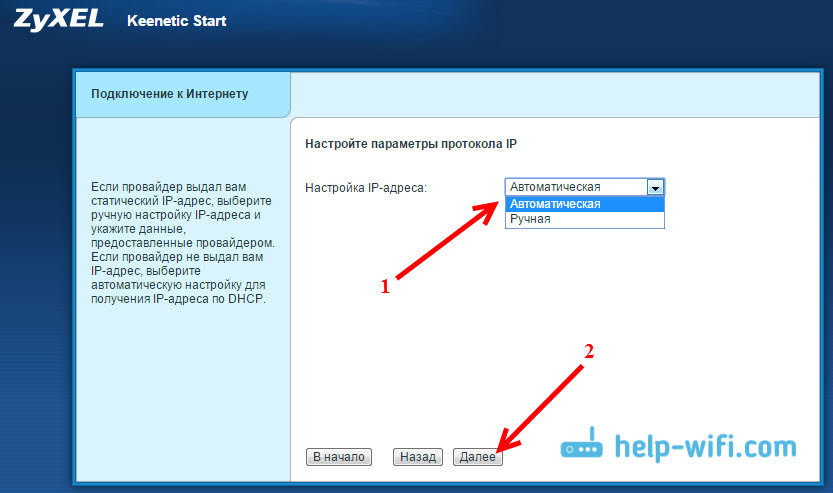
У следећем прозору морате да одредите пријаву и лозинку (који провајдер вам мора дати) За приступ интернету. Ако имате ПППОЕ, или Л2ТП технологију, онда би овај подаци морају бити обавезни. Ако само имате статички ИП, онда ставите квачицу да немате пријаву и лозинку.
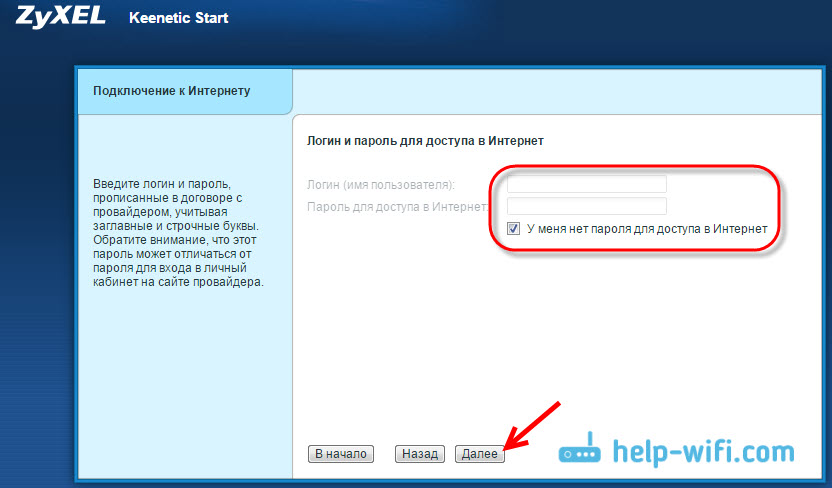
Рутер мора да инсталира везу са провајдером. Ако се ништа није догодило, идите на веб конфигуратор, на картицу "Интернет", Затим изаберите Пппое / впн, Даље притисните дугме "Додајте везу" и попуните сва потребна поља. Изаберите жељену врсту везе, подесите пријаву, лозинку и друге параметре које ваш провајдер треба да обезбеди. На пример, постављање интернетске безе:
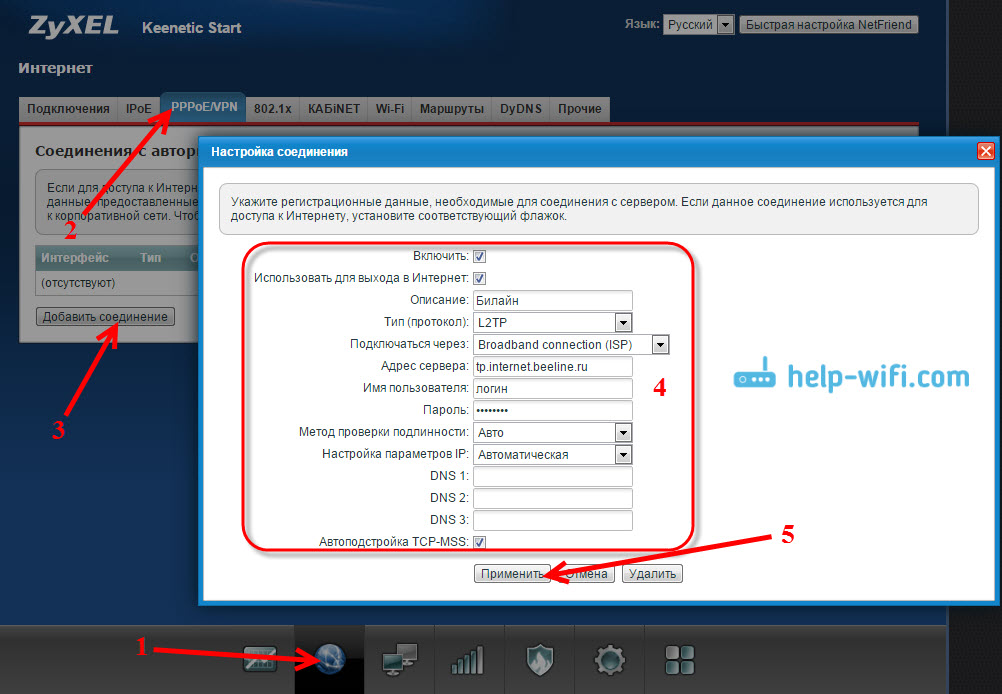
Можете да промените креирана једињења, избришите и креирате Ново.
Постављање Ви-Фи мреже и инсталирање лозинке на Старт-у Кеенетиц
Ако Интернет већ ради кроз рутер, остаје само да конфигуришете бежичну мрежу. Не можеш ово да урадиш. Ваша Ви-Фи мрежа имаће стандардно име и можете да користите лозинку за повезивање са њом, што је, заједно са именом, назначено на дну рутера. Али, можете променити име мреже и лозинке. Није тешко то учинити. Такође, можете да конфигуришете ИПТВ (ако ваш провајдер пружа такву услугу), конфигуришите ЛАН или створите мрежу гостију. Сва ова подешавања нису потребна. Да бисте користили Интернет, само конфигуришите Зикел Кеенетиц Почните да ради са провајдером, који смо радили у чланку.
Можете да конфигуришете Ви-Фи мрежу на картици "Ви-Фи мрежа". Препоручујем постављање само нове мрежне име и лозинку. Лозинка треба да буде најмање 8 знакова. Смислите лозинку и будите сигурни да то напишите. Ако сте заборавили лозинку из своје мреже и желите да је запамтите или желите да га промените, то можете да урадите у складу са детаљним упутствима. Остатак подешавања се не може мењати, оставити као у мојој снимци испод. Не заборавите да притиснете дугме "Применити", Да бисте сачували подешавања.
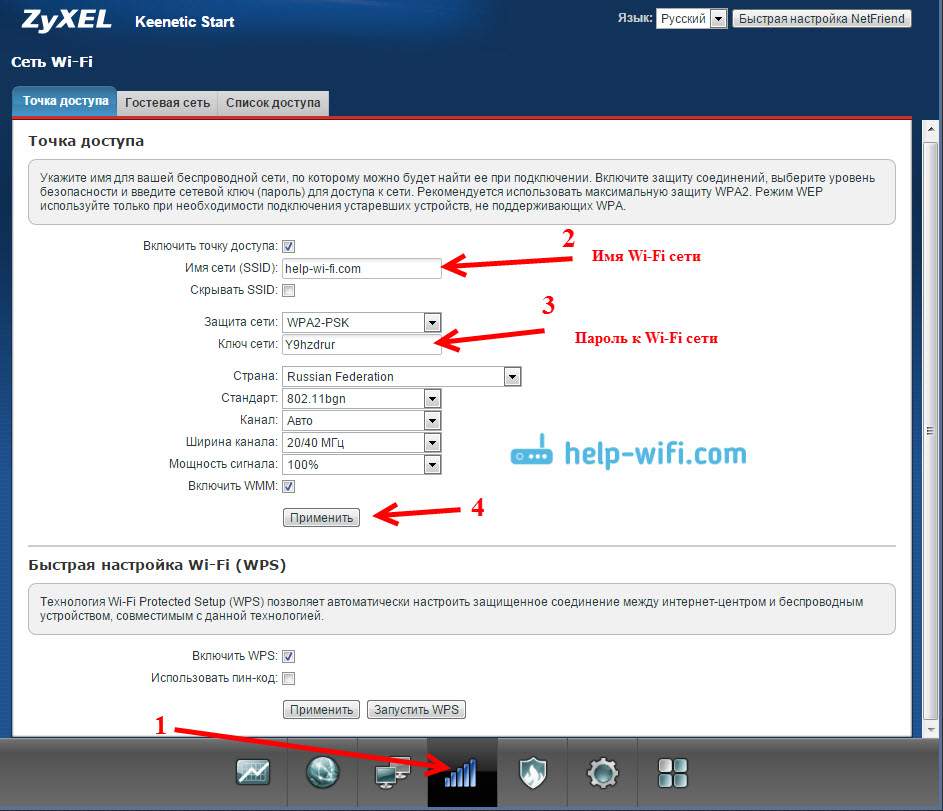
Ако у истом прозору идите на картицу "Горња мрежа", Тада можете покренути још једну бежичну мрежу за своје госте или за купце у канцеларији. Главна карактеристика је да сви који ће се повезати са мрежом гостију неће имати приступ локалној мрежи.
И такође, у подешавањима можете да гледате уређаје који су повезани на вашу мрежу. Мислим да ћете добро доћи.
После речи
Постављање било којег Зикел рутера не сме да изазове проблеме. Контролна плоча није компликована. Истина, Подешавања ВАН-а (веза са провајдером), некако се занимљиво раде. Али, након ажурирања фирмвера, мрежа је брзо поставила, уз помоћ коју је веома лако поставити рутер да ради са провајдером.
Ако имате било каквих питања о постављању Зикела Кеенеттиц Старт, онда их можете оставити у коментарима овог члана. Најлепше жеље!
- « Како ићи на подешавања рутера Зикела? Улаз у веб конфигуратор мог.Кеенетички.Нето
- 802.11АЦ - Нови ВИ -ФИ стандард »

